De integratie maakt het mogelijk om contacten en bedrijven tussen HubSpot en AFAS te synchroniseren. Er zijn drie manieren om deze synchronisatie te gebruiken. In dit artikel leggen we stap voor stap uit hoe de integratie werkt.
Keuzemogelijkheden integratie
Je kunt de gegevenssynchronisatie op drie manieren gebruiken:
- Eenrichtingsverkeer van HubSpot naar AFAS (Pijltje naar Rechts >)
- Eenrichtingsverkeer van AFAS naar HubSpot (Pijltje naar Links <)
- Tweezijdige synchronisatie tussen HubSpot en AFAS (Pijltjes beide kanten op <>)
Hieronder leggen we de verschillen tussen deze synchronisatie methoden uit en laten we zien hoe je ze eenvoudig kunt instellen.
1. Contacten en bedrijven synchroniseren van HubSpot naar AFAS (One-Way)
1. Configuratie in Cuex Connect
Log eerst in op de Cuex Connect-applicatie. Ga vervolgens naar "Verbonden accounts" en klik op de knop "Wijzig configuratie". Je komt nu op een pagina waar je de integratie kunt configureren. Klik onder "Kies de richting van je synchronisatie" op het dropdown-menu. Hier kun je vervolgens de gewenste synchronisatierichting selecteren.
In het onderstaande voorbeeld wijst de pijl naar rechts, wat een eenrichtingsverkeer van HubSpot naar AFAS aangeeft.

Voor een correcte synchronisatie van HubSpot naar AFAS hebben we enkele velden als standaard gemarkeerd op zowel contact- als bedrijfsniveau. Deze velden moeten worden gesynchroniseerd om succesvol contacten en bedrijven aan te maken in AFAS.
Je kunt de standaardvelden uitbreiden met extra velden. Wil je hier meer over weten? Lees dan dit artikel.
Als je klaar bent, klik dan rechtsboven op de gele knop "Opslaan en sync" en vervolgens linksboven op "Sluiten". Je wordt teruggeleid naar de pagina "Mijn koppelingen". Zet daar de schuifknop op "On" om de synchronisatie te activeren.
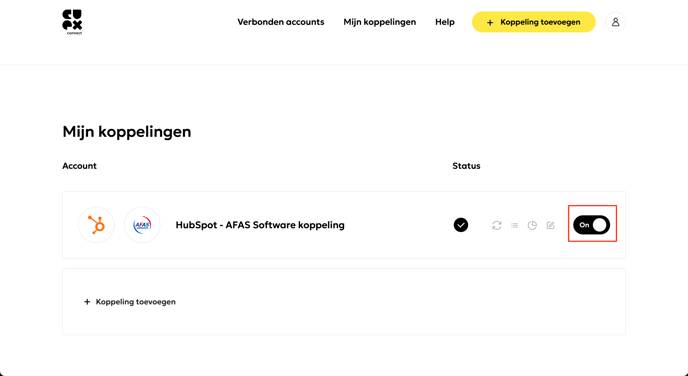
2. Werkwijze in HubSpot
In deze stap leggen we je uit hoe je succesvol contact(en) + bedrijf kan synchroniseren van HubSpot naar AFAS.
-
Zorg ervoor dat contacten die je naar AFAS wilt synchroniseren altijd aan een bedrijf zijn gekoppeld in HubSpot.
- Vul de volgende gegevens op bedrijfsniveau in HubSpot in:
- Company name
- Website URL
- Street Address
- City
- Postal Code
- KVK nummer
- Is Debiteur (Indien het "Ja" is moet je de volgende gegevens ook aanvullen)
- Betalingsvoorwaarde
- Btw-plicht
- Btw-identificatienummer
- Verzamelrekening
- Navigeer nu naar het contactrecord dat je naar AFAS wilt synchroniseren. Op contactniveau zijn de volgende velden belangrijk:
-
- First name
- Last name
- (AFAS) Gender
-
- Zodra je alle bovenstaande velden hebt ingevuld, kun je het contact en bedrijf synchroniseren. Navigeer op contactniveau naar de property "Sync naar AFAS" en zet dit veld op TRUE.
- Je hebt nu alle stappen doorlopen om een contact en het bijbehorende bedrijf succesvol naar AFAS te synchroniseren. Als je het contact of bedrijf niet kunt vinden in AFAS, controleer dan de log van de applicatie. Hier vind je alle foutmeldingen.
Als je een fout hebt opgelost, maak dan de property "Sync naar AFAS" leeg en sla de wijziging op. Zet daarna de property opnieuw op "True". Het record wordt dan opnieuw gesynchroniseerd.
2. Verkooprelaties en contacten synchroniseren van AFAS naar HubSpot (One-Way)
1. Configuratie in Cuex Connect
Log eerst in op de Cuex Connect-applicatie. Ga vervolgens naar "Verbonden accounts" en klik op de knop "Wijzig configuratie". Je komt nu op een pagina waar je de integratie kunt configureren. Klik onder "Kies de richting van je synchronisatie" op het dropdown-menu. Hier kun je vervolgens de gewenste synchronisatie richting selecteren.
In het onderstaande voorbeeld wijst de pijl naar links, wat een eenrichtingsverkeer van AFAS naar HubSpot aangeeft.

Voor een correcte synchronisatie van AFAS naar HubSpot hebben we enkele velden als standaard gemarkeerd op zowel contact- als bedrijfsniveau. Deze velden moeten worden gesynchroniseerd om succesvol contacten en bedrijven aan te maken in AFAS.
Je kunt de standaardvelden uitbreiden met extra velden. Wil je hier meer over weten? Lees dan dit artikel.
Als je klaar bent, klik dan rechtsboven op de gele knop "Opslaan en sync" en vervolgens linksboven op "Sluiten". Je wordt teruggeleid naar de pagina "Mijn koppelingen". Zet daar de schuifknop op "On" om de synchronisatie te activeren.
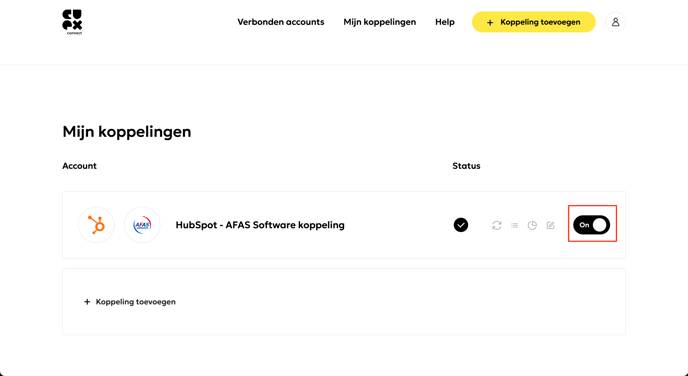
2. Configuratie in AFAS
In deze stap leggen we je uit hoe je succesvol Verkooprelaties + contacten kan synchroniseren van AFAS naar HubSpot. Als je organisatie een AFAS-beheerder heeft, raden we aan om hulp bij hem of haar te vragen.
Maak eerst een nieuw veld aan in AFAS. Dit veld, "Sync naar HubSpot," fungeert als trigger voor het synchroniseren van verkooprelaties. Volg deze stap-voor-stap handleiding om dit in te stellen:
-
- Log in op AFAS: Begin door in te loggen op je AFAS-omgeving.
- Navigeer naar de module 'Beheer': Dit vind je vaak in het hoofdmenu. De exacte naam kan variëren afhankelijk van de versie van AFAS die je gebruikt, maar het zou ergens in de buurt moeten zijn van instellingen en beheeropties.
-
- Selecteer 'Management tool'.
-
- Zoek binnen de functiegroepen naar de optie "Organisatie/Persoon" en dubbelklik hierop.
- Vervolgens zoek binnen de "Bestanden" naar de optie "Verkooprelatie" en dubbelklik hierop.
- Voeg een nieuw vrij veld toe: Zoek naar een knop "Nieuw" om een nieuw veld toe te voegen.

- Configureer het veld als volgt: kies het veldtype "Ja/Nee" en geef het de label en kolomnaam "Sync_naar_HubSpot_2".

- Sla je wijzigingen op: Na het configureren van je nieuwe veld, zorg ervoor dat je de wijzigingen opslaat.
- Test je nieuwe veld: Ga naar een verkooprelatie en controleer of je nieuwe vrije veld correct wordt weergegeven en dat je er gegevens in kunt invoeren.
Als je tegen specifieke problemen aanloopt of als de stappen enigszins variëren afhankelijk van de versie van AFAS die je gebruikt, raadpleeg dan de gebruikershandleiding van AFAS of neem contact op met de klantenservice van AFAS voor specifieke hulp.
Het nieuwe veld toevoegen aan een Vrij tabblad in AFAS
Nadat je de vorige stap hebt voltooid, moet je het nieuwe veld "Sync naar HubSpot" zichtbaar maken in AFAS. Hoe je dit doet, lees je hier.
Werkwijze in AFAS
Volg het onderstaande stappenplan om verkooprelaties en bijbehorende contacten succesvol te synchroniseren:
- Navigeer in AFAS naar CRM > Organisatie/persoon > Verkooprelatie.
- Open een verkooprelatie en scroll door de linkerbalk met tabbladen. Zoek het tabblad waar je het vrije veld “Sync naar HubSpot” hebt geplaatst.
- Binnen dit tabblad zie je het veld “Sync naar HubSpot”. Dit vakje is standaard aangevinkt, afhankelijk van de configuratie die je in de vorige stap hebt ingesteld.
De integratie synchroniseert alleen verkooprelaties die vandaag zijn aangemaakt en waarbij de optie "Sync naar HubSpot" is aangevinkt. Zorg er ook voor dat er altijd een contact aan de verkooprelatie is gekoppeld. De synchronisatie controleert elke 5 minuten op nieuwe records.
3. Two-way sync tussen HubSpot en AFAS
Als laatste optie kun je kiezen voor een two-way sync tussen HubSpot en AFAS. Dit betekent dat de integratie gegevens in beide richtingen synchroniseert. De werking is hetzelfde als hierboven beschreven, maar het is essentieel om na te denken over de "source of truth."
De "source of truth" is de centrale, betrouwbare gegevensbron waarop alle systemen en processen in een organisatie vertrouwen. Dit concept is belangrijk bij het integreren van verschillende IT-systemen, omdat het ervoor zorgt dat alle systemen dezelfde gegevens gebruiken en conflicten door verschillende versies worden vermeden.
Bij een two-way sync beheer en houd je twee verschillende databases up-to-date. De "source of truth" bepaalt welke data als de meest betrouwbare wordt beschouwd.
Als je overweegt om een two-way sync in te stellen en nog vragen hebt, neem dan gerust contact met ons op. We helpen je graag verder.